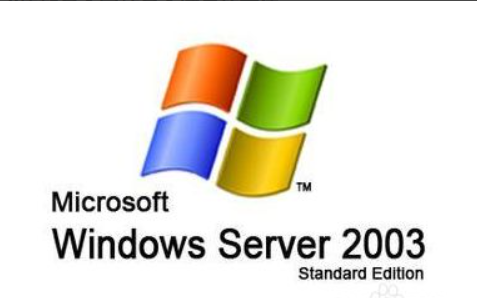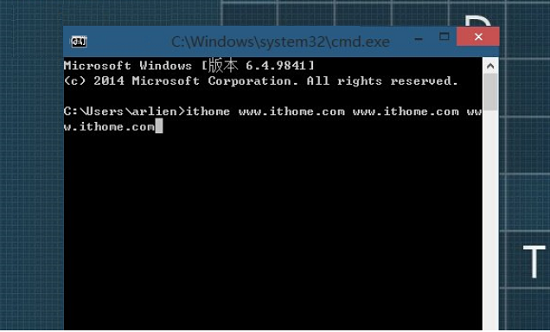4.局域网内PC2的配置
PC2的设置跟PC1基本相同,只是IP地址不同,如上例PC1的IP地址是192.168.0.2,那么PC2的IP地址就可以设为192.168.0.3,只要是本子网内没用过的IP地址就行了。
5.网关主机内的防火墙设置
假如网关主机开启了远程桌面(《Windows XP远程体验》中介绍过)的功能,同时又开启了防火墙,Internet上的其他在线用户是不能远程登录你的系统的,但如果你希望一位专家远程登录到本局域网内的任何一台PC(包括网关主机,这台PC要具备远程桌面的功能),帮自己解决难题呢,那就按以下操作吧:(以刚才的网关主机为例子说明)右击"Local Area Connection 1"->"属性"->"高级"->"设置",钩选"远程桌面",

输入要被专家登陆的机器的IP地址或计算机名,按三次"确定"完成,专家就可透过防火墙登陆到本局域网内的任何一台PC。

同样的方法,可以控制局域网的Web服务或FTP服务等是否可以对外开放,只要像刚才那样钩选不同的服务即可。
二、局域网内只有两台PC,Internet接入方式为普通电话拨号
1.网络结构图如下

说明:网关主机跟一个普通的与电话线相连的Modem连接,还装有一个网卡。PC1也装有一个网卡,两个网卡用交叉线相连(网上有许多介绍交叉线做法的文章),构成最简单的局域网,PC1共享网关主机的Internet 连接来上网。这种网络结构是不适合扩展的。
2.网关主机的设置
操作系统是Windows XP。绝大多数的Modem会被系统自动识别并安装驱动,下面我们就来建一个新的拨号连接:"开始"->"控制面板"->"网络和Internet连接"->"网络连接"->"创建一个新的连接"->"下一步"->"连接到Internet"->"下一步"->"手动设置我的连接"->"下一步"->"用拨号调制解调器连接"->"下一步"->输入ISP名称:中国电信96169 ->"下一步" ->输入拨号的电话号码,如96169->"下一步"->输入用户名和密码->"下一步"->"完成"。网络连接中多了一个拨号的图标。

要共享这个Internet连接只要右击拨号图标->"属性"->"高级",以后的设置就跟案例一里所说的一样了,包括跟局域网相连的那个网卡的设置。
3.局域网内PC的配置
跟案例一中的PC1的设置一样.防火墙的设置如上所述。只要网关主机拨号上网后,这个小型局域网共享上网的模式即可运作起来。
随着宽带网络的普及,家庭内组建小型局域网并共享Internet连接资源来上网的模式将会越来越多,Windows XP为这种模式提供了廉价、安全、简洁和易维护的解决方案。
标签: